本文主要是介绍在离线环境中将 CentOS 7.5 原地升级并迁移至 RHEL 7.9,希望对大家解决编程问题提供一定的参考价值,需要的开发者们随着小编来一起学习吧!
《OpenShift / RHEL / DevSecOps 汇总目录》
说明
- 本文将说明如何在离线环境中将 CentOS 7.5 升级并迁移至 RHEL 7.9。为了简化准备过程,本文前面将在在线环境中安装用到的各种所需验证软件,而在后面升级迁移的时候再切换到由 ISO 构成的离线 Yum Repo。
- 以下所安装的验证软件基本都选择了和 CentOS 7.5 一个时期的较早版本,且都是单机安装配置。
- 另外出于方便,以下所有操作都使用的是 root 用户。
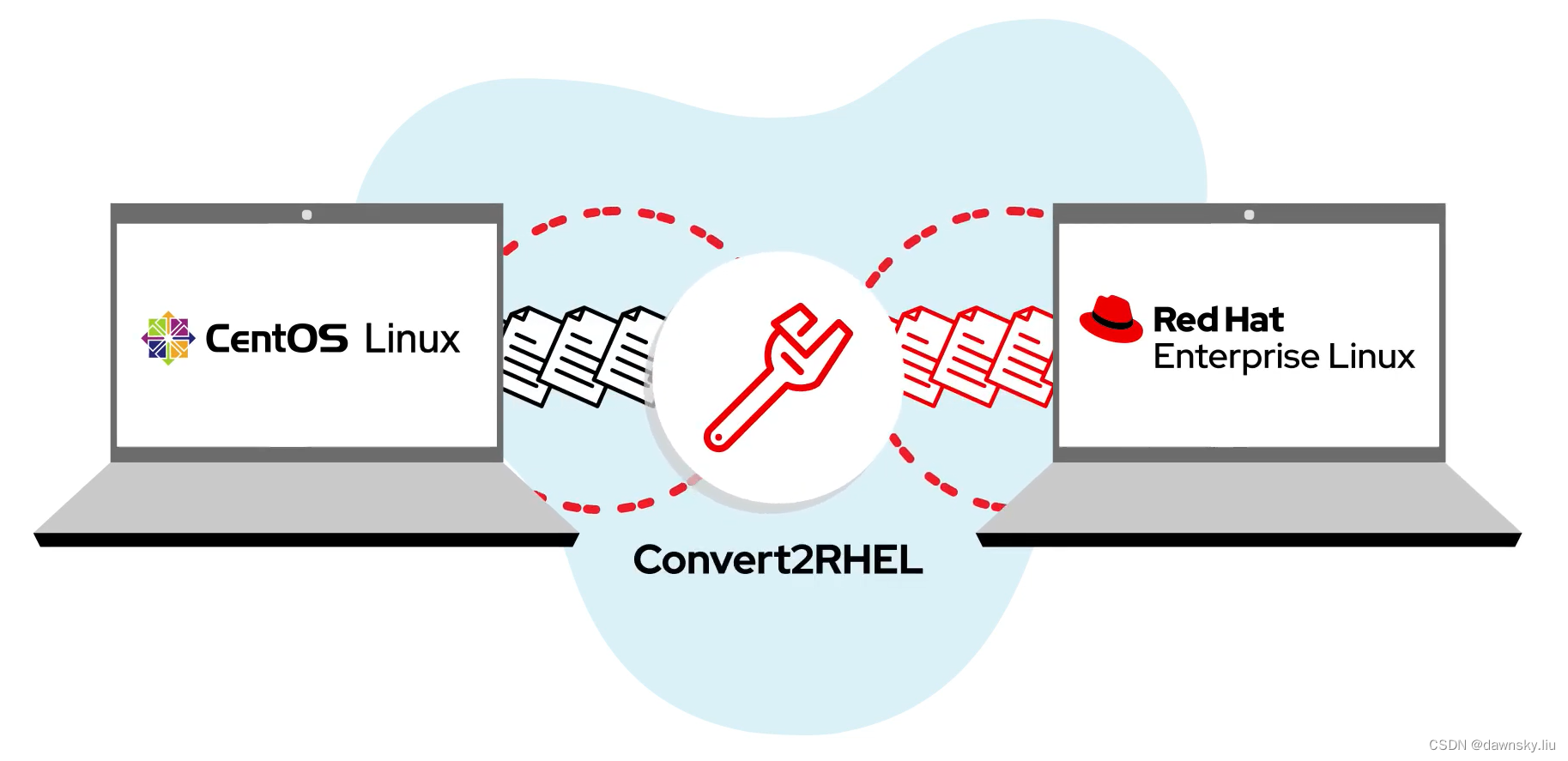
准备 CentOS 7.5 及其他被验证软件环境
下载 ISO 文件
下载 CentOS-7-x86_64-DVD-1804.iso(CentOS 7.5)、CentOS-7-x86_64-DVD-2009.iso(CentOS 7.9)、rhel-server-7.9-x86_64-dvd.iso 文件。
安装 CentOS 7.5
用 CentOS-7-x86_64-DVD-1804.iso 在一个 VM 中最小化安装 CentOS 7.5 即可,过程略。
需要注意的是由于后文的 Yum Repo 使用了外挂的 ISO,因此请为该 VM 配置 2 个 CDROM 存储控制器,并挂载 2 个 ISO 文件。
配置 docker 18.06.3.ce
安装 docker
- 安装 docker 所需 Yum Repo。
$ curl -LO https://download.docker.com/linux/centos/docker-ce.repo
- 安装 docker。
$ yum list docker-ce --showduplicates
$ yum install docker-ce-18.06.3.ce-3.el7
- 配置开机启动。
$ systemctl enable --now docker
$ systemctl status docker
验证 docker
- 下载 tomcat:7.0.63 镜像。
$ docker pull tomcat:7.0.63
$ docker images
- 运行 tomcat 镜像
$ docker run -d -p 8080:8080 --name tomcat-test tomcat:7.0.63
$ docker ps -a
- 访问 tomcat
$ curl http://localhost:8080
- 删除镜像
$ docker rm tomcat-test
配置 mysql 5.7
安装 mysql
- 安装 mysql 安装所需 Yum Repo。
$ curl -LO http://dev.mysql.com/get/mysql57-community-release-el7-8.noarch.rpm
$ rpm --import https://repo.mysql.com/RPM-GPG-KEY-mysql-2022
$ yum localinstall mysql57-community-release-el7-8.noarch.rpm
- 确认已经有以下 3 个 mysql 的 Yum Repo。
$ yum repolist enabled | grep mysql
mysql-connectors-community/x86_64 MySQL Connectors Community 242
mysql-tools-community/x86_64 MySQL Tools Community 104
mysql57-community/x86_64 MySQL 5.7 Community Server 696
- 安装 mysql。
$ yum install -y mysql-community-server
- 配置开机启动。
$ systemctl enable --now mysqld
$ systemctl status mysqld
验证 mysql
- 使用临时密码登录 mysql。
$ grep 'temporary password' /var/log/mysqld.log
$ mysql -u root -p
- 修改密码。
mysql> ALTER USER 'root'@'localhost' IDENTIFIED BY 'P@ssw0rd';
- 创建用户。
mysql> CREATE USER 'user1'@'%' IDENTIFIED BY 'P@ssw0rd';
mysql> GRANT ALL PRIVILEGES ON *.* TO 'user1'@'localhost' WITH GRANT OPTION;
- 操作 database 和 table。
mysql> create database crm;
mysql> use crm;
mysql> create table customer(id int,name varchar(20));
mysql> insert into customer values (1,'Jack');
mysql> insert into customer values (2,'Tom');
mysql> insert into customer values (3,'Bob');
mysql> insert into customer values (4,'James');
mysql> insert into customer values (5,'John');
mysql> select * from crm.customer;
配置 redis 5.0.13
安装 redis
- 安装 epel 所需 Yum Repo。
$ curl -LO https://dl.fedoraproject.org/pub/epel/epel-release-latest-7.noarch.rpm
$ yum install epel-release-latest-7.noarch.rpm
- 安装 redis 所需 Yum Repo。
$ curl -LO http://rpms.remirepo.net/enterprise/remi-release-7.rpm
$ yum install remi-release-7.rpm
- 安装 redis 5.0.13。
$ yum --enablerepo=remi list redis --showduplicates
$ yum --enablerepo=remi install redis-5.0.13-1.el7.remi
- 配置开机启动。
$ systemctl enable --now redis
$ systemctl status redis
验证 redis
- 进入 redis-cli 环境。
$ redis-cli
- 操作redis。
127.0.0.1:6379> SET 1 Jack
127.0.0.1:6379> SET 2 Tom
127.0.0.1:6379> SET 3 Bob
127.0.0.1:6379> SET 4 James
127.0.0.1:6379> SET 5 John
127.0.0.1:6379> GET 4
配置 rabbitmq 3.3.5
安装 rabbitmq
- 下载 erlang 和 rabbitmq 的 rpm 安装包。
$ curl -LO https://github.com/rabbitmq/erlang-rpm/releases/download/v23.3.4.11/erlang-23.3.4.11-1.el7.x86_64.rpm
$ curl -LO https://github.com/rabbitmq/rabbitmq-server/releases/download/v3.9.13/rabbitmq-server-3.9.13-1.el7.noarch.rpm
- 安装 erlang 和 rabbitmq。
$ yum localinstall erlang-23.3.4.11-1.el7.x86_64.rpm
$ yum localinstall rabbitmq-server-3.9.13-1.el7.noarch.rpm
- 配置开机启动。
$ systemctl enable --now rabbitmq-server
$ systemctl status rabbitmq-server
启动 webconsole
- 启动 webconsole
$ rabbitmq-plugins enable rabbitmq_management
- 创建用户。
$ rabbitmqctl add_user admin password
$ rabbitmqctl set_user_tags admin administrator
验证 rabbitmq
- 关闭防火墙。
$ systemctl stop firewalld
- 用浏览器打开 webconsole 地址,例如 http://192.168.x.x:15672
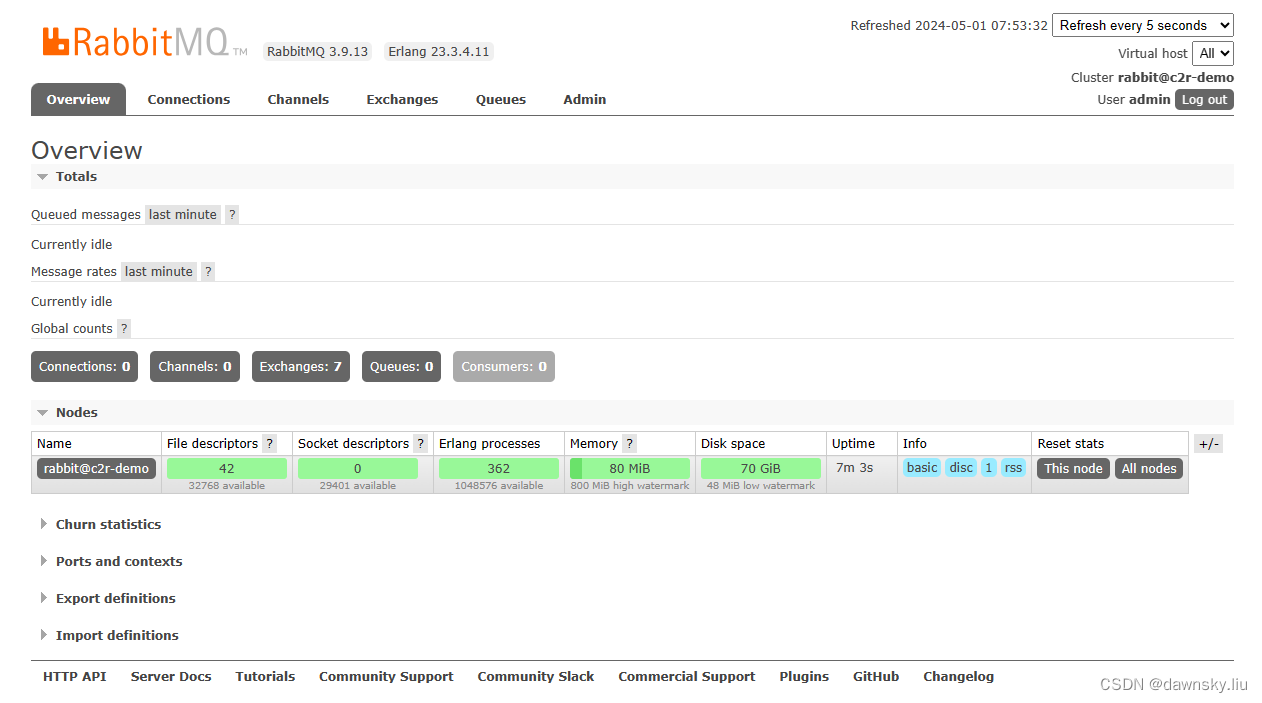
配置 mongodb 4.4.2
安装 mongodb
- 准备安装 mongodb 用到的 Yum Repo。
$ cat > /etc/yum.repos.d/mongodb.repo << EOF
[mongodb-org-4.4]
name=MongoDB Repository
baseurl=https://repo.mongodb.org/yum/redhat/7/mongodb-org/4.4/x86_64/
gpgcheck=0
enabled=1
gpgkey=https://pgp.mongodb.com/server-4.4.asc
EOF
- 安装 mongodb。
$ yum install mongodb-org-4.4.2 mongodb-org-server-4.4.2 mongodb-org-shell-4.4.2 mongodb-org-mongos-4.4.2 mongodb-org-tools-4.4.2
- 配置开机启动。
$ systemctl enable --now mongod
$ systemctl status mongod
验证 mongodb
- 进入 mongo。
$ mongo
- 操作 dbs 和 collections。
> show dbs
> use crm
> db.crm.insert({"1":"Jack"})
> db.crm.insert({"2":"Tom"})
> db.crm.insert({"3":"Bob"})
> db.crm.insert({"4":"James"})
> db.crm.insert({"5":"John"})
> db.crm.find()
准备 CentOS 7.9 和 RHEL 7.9 的离线 Yum Repo
- 将 CentOS-7-x86_64-DVD-2009.iso 和 rhel-server-7.9-x86_64-dvd.iso 挂载到运行 CentOS 7.5 的 VM 上。
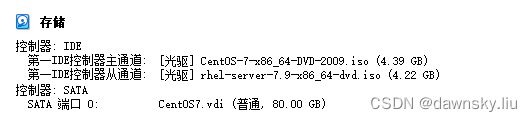
- 将 ISO 挂载到 CentOS 7.5 文件系统。
$ mkdir /mnt/centos79 /mnt/rhel79
$ mount /dev/sr0 /mnt/centos79
$ mount /dev/sr1 /mnt/rhel79
- 配置本地 Yum Repo。
$ cat > /etc/yum.repos.d/centos79-local.repo << EOF
[centos79-local-repo]
name = centos79 local repo
baseurl=file:///mnt/centos79
enabled=1
gpgcheck=0
EOF$ cat > /etc/yum.repos.d/rhel79-local.repo << EOF
[rhel79-local-repo]
name = rhel79 local repo
baseurl=file:///mnt/rhel79
enabled=1
gpgcheck=0
EOF
- 确认 CentOS 7.9 和 RHEL 7.9 的离线 Yum Repo 已经可用。
$ yum repolist
Loaded plugins: fastestmirror
Loading mirror speeds from cached hostfile
repo id repo name status
centos79-local-repo centos79 local repo 4,070
rhel79-local-repo rhel79 local repo 5,230
repolist: 9,300
将 CentOS 7.5 原地升级至 CentOS 7.9
- 查看当前发行版和 kernel 版本。
$ cat /etc/redhat-release
$ uname -r
- 升级 CentOS。
$ yum update
- 完成后再次查看当前发行版和 kernel 版本。
$ cat /etc/redhat-release
CentOS Linux release 7.9.2009 (Core)
$ uname -r
3.10.0-862.el7.x86_64
- 为了生效 kernel,需要重启 Linux。
- 重启后再次查看 kernel 版本,确认已更新。
$ uname -r
3.10.0-1160.el7.x86_64
将 CentOS 7.9 原地迁移至 RHEL 7.9
安装 convert2rhel
方法1
- 下载安装 convert2rhel 所需 Yum Repo。
$ curl -o /etc/yum.repos.d/convert2rhel.repo https://ftp.redhat.com/redhat/convert2rhel/7/convert2rhel.repo
- 修改 /etc/yum.repos.d/convert2rhel.repo 文件,将 gpgcheck 设为 0。
- 安装 convert2rhel。
$ yum -y install convert2rhel
方法2
使用 rpm 安装 convert2rhel。
$ curl -LO https://github.com/oamg/convert2rhel/releases/download/v1.7.1/convert2rhel-1.7.1-1.el7.noarch.rpm
$ yum localinstall convert2rhel-1.7.1-1.el7.noarch.rpm
进行转换
- 确认当前可用 Yum Repo。
$ yum repolist
Loaded plugins: fastestmirror
Loading mirror speeds from cached hostfile
repo id repo name status
centos79-local-repo centos79 local repo 4,070
rhel79-local-repo rhel79 local repo 5,230
repolist: 9,300
- 执行命令,在迁移前先进行分析。
$ convert2rhel analyze --disable-submgr --enablerepo=rhel79-local-repo
- 根据以上返回结果的提示,设置以下环境变量。
$ export CONVERT2RHEL_SKIP_KERNEL_CURRENCY_CHECK=1
$ export CONVERT2RHEL_OUTDATED_PACKAGE_CHECK_SKIP=1
$ export CONVERT2RHEL_ALLOW_UNAVAILABLE_KMODS=1
$ export CONVERT2RHEL_TAINTED_KERNEL_MODULE_CHECK_SKIP=1
- 执行迁移
$ convert2rhel --disable-submgr --enablerepo=rhel79-local-repo
- 完成后重启 Linux。
- 确认当前发行版和 kernel 版本已迁移到 RHEL 7.9 了。
$ cat /etc/redhat-release
Red Hat Enterprise Linux Server release 7.9 (Maipo)
$ uname -r
3.10.0-1160.el7.x86_64
参考
https://www.redhat.com/en/interactive-labs/migrate-red-hat-enterprise-linux-centos-linux
https://www.cnblogs.com/tenghu/p/15887218.html
这篇关于在离线环境中将 CentOS 7.5 原地升级并迁移至 RHEL 7.9的文章就介绍到这儿,希望我们推荐的文章对编程师们有所帮助!








